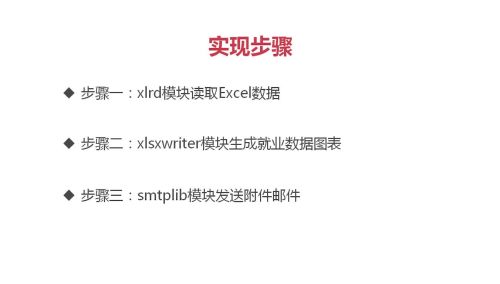-
课程知识点
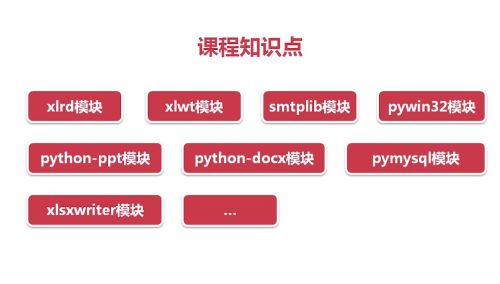
课程安排
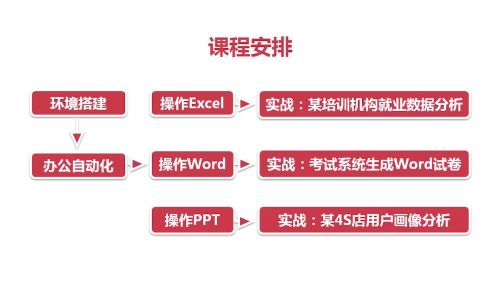
查看全部 -
课程安排
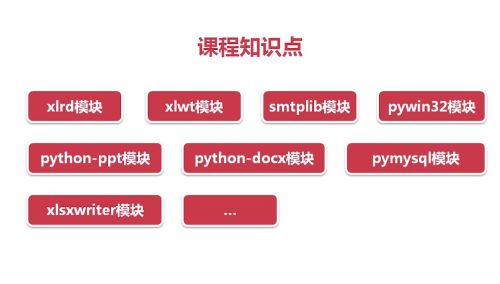
课程安排
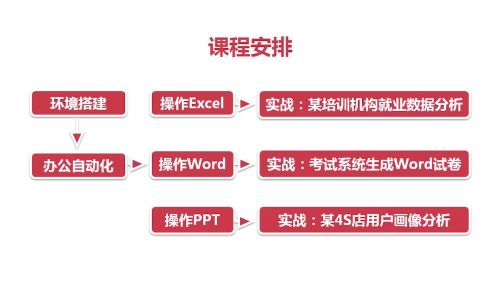
查看全部 -
PyCharm常用快捷键


 查看全部
查看全部 -
获取Excel工作簿及sheet
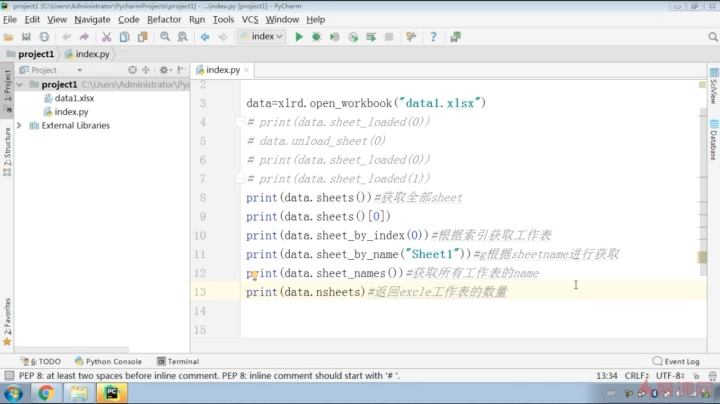 查看全部
查看全部 -
安装xlrd
打开cmd
输入 pip install xlrd
查看全部 -
快捷键:
Shif+Enter 开启新的一行
Ctrl+/ 注释
Ctrl+Alt+I自动缩进
Ctrl+Q快速查找文档
Ctrl+Shit+/-展开/折叠代码块
Ctrl_Alt+Space快速导入
Shift+F10 运行
Shift+F10 调试
查看全部 -
环境搭建:
python 3.0以上,安装时,勾选上Add python 3.6 to PATH,加到环境变量里去
安装开发工具(PyCharm)
查看全部 -
不支持读取和修改
查看全部 -
.add_chart({'type':'类型'}) 创建图表类型
.set_title({'name':'标题'}) 设置图表标题
set_x_axis({'name':'名称'}) 设置X轴描述内容,Y轴也一样
.add_series({ 设置图表系列
'name':'名称' 设置系列名称
'categories':'=表名!起始单元格:结束单元格' 轴点名称
'values':['表名',起始行,起始列,截止行,截止列] 图表数据来源
})
.insert_chart('起始位',类) 插入图表
查看全部 -
xlsxwriter.Workbook("工作簿名.xlsx") 创建工作簿
.add_worksheet("表名") 创建工作表
.write(行,列,"内容") 写入单元格
.merge_range(起始行,起始列,结束行,结束列,"内容") 写入合并单元格
.write_row(行,列,["内容1","内容2","内容3"]) 写入一行数据
.write_url(行,列,"超链接",srting="显示的文字") 写入超链接
.insert_image(行,列,"路径/文件名.png") 插入图片
查看全部 -
XFStyle() 类
Font() 字体
name = "字体名称" # 字体
bold = True # 加粗
height = 字号 * 20 # 字体大小
color_index = 编码 / 索引 # 字体颜色
horz = 编码 # 水平方向对齐方式
vert = 编码 # 垂直方向对齐方式
right = xlet.Borders.DASHED # 有边框
bottom、borders # 下、上
pattern = xlwt.Pattern.SOLID_PATTERN # 设置单元格背景颜色
pattern_fore_colour = 编号
查看全部 -
add_sheet("表名") # 创建工作表
write_marge(起始列,结束列,起始行,结束行,"内容") # 合并单元格
insert_bitmap("图片名",插入行,插入列)
save("存储路径/表名") # 保存表
查看全部 -
cell(行,列) # 获取单元格内容(带类型)
cell(行,列).value # 获取单元格内容(不类型)
cell_value(行,列) # 获取单元格内容(不类型)
cell_type(行,列) # 获取单元格类型
cell(行,列).ctype # 获取单元格类型
查看全部 -
sheet.ncols # 查看有效列数
sheet.col(列索引) # 该列单元格对象组成的列表(带类型)
sheet.col_value(索引) # 该列单元格对象组成的列表(不带类型)
sheet.col(列索引)[行索引] # 获得指定单元格的内容(带类型)
sheet.col(列索引)[行索引].value # 获得指定单元格的内容(不带类型)
sheet.col_types(索引) # 该列单元格对象组成的列表数据类型
查看全部 -
data.sheet_by_index(索引) # 获取指定工作表
sheet.nrows # 获取工作表下的有效行数
sheet.row(索引) # 获取该行单元格对象组成的列表
sheet.row(行索引)[列索引] .value # 获取指定单元格的内容(显示类型)
sheet.row_value(索引) # 获取指定单元格的内容(不显示类型)
sheet.row_types(索引) # 获取该行单元格的类型
1:字符串,2:数字,3:日期,4:布尔值,5:错误
sheet.row_len(索引) # 获取单元格的长度
查看全部 -
xlrd.open_workbook("文件名/路径") # 读取文件
date.sheet_loaded("文件名"/索引) # 查看工作表是否有加载
date.unload_sheet("文件名"/索引) # 卸载工作表
data.sheets() # 获取全部工作表
data.sheets()[索引] # 获取指定工作表
date.sheet_by_index(索引) # 根据索引获取指定工作表
date.sheet_by_name("工作表名") # 根据表名获取指定工作表
date.sheet_names() # 获取所有工作表名
data.nsheets # 返回工作表的数量
查看全部 -
步骤
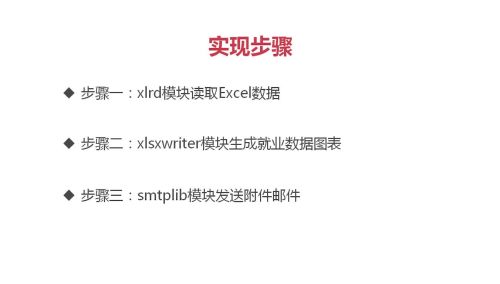 查看全部
查看全部
举报